windows7任务栏怎么隐藏_win7怎么把下面的任务栏隐藏
更新日期:2024-03-22 23:05:57
来源:转载
手机扫码继续观看

任务栏可以添加程序快捷图标能够帮助我们快速打开需要的程序,我们在日常使用win7专业版系统电脑时会碰到各种各样的问题,有时会需要隐藏任务栏,那么任务栏要怎么设置隐藏呢?接下来就请大家看看win7怎么把下面的任务栏隐藏的解决方法。
win7任务栏隐藏的步骤:
1、点击“开始”选择“控制面板”。

2、打开“外观和个性化”选择“个性化”。
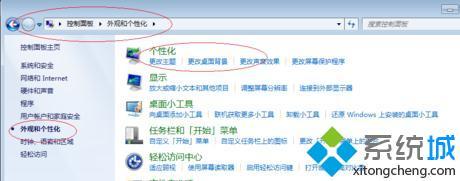
3、点击左下角的“任务栏和「开始」菜单”。

4、进入后选择“任务栏”勾选“自动隐藏任务栏”即可。
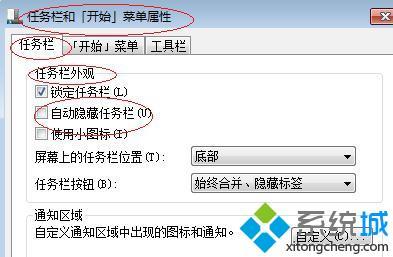
以上就是win7怎么把下面的任务栏隐藏的解决步骤,有需要的用户可以按照上述步骤设置隐藏任务栏,希望可以帮助到你。
该文章是否有帮助到您?
常见问题
- monterey12.1正式版无法检测更新详情0次
- zui13更新计划详细介绍0次
- 优麒麟u盘安装详细教程0次
- 优麒麟和银河麒麟区别详细介绍0次
- monterey屏幕镜像使用教程0次
- monterey关闭sip教程0次
- 优麒麟操作系统详细评测0次
- monterey支持多设备互动吗详情0次
- 优麒麟中文设置教程0次
- monterey和bigsur区别详细介绍0次
系统下载排行
周
月
其他人正在下载
更多
安卓下载
更多
手机上观看
![]() 扫码手机上观看
扫码手机上观看
下一个:
U盘重装视频










